Mostrar dados em um gráfico de linhas, de pizza ou de barras em aplicativos de tela
Use gráficos de linhas, gráficos de pizza e gráficos de barras para exibir seus dados em um aplicativo de tela. Ao trabalhar com gráficos, os dados que você importa deverão ser estruturados com base nestes critérios:
- Cada série deve estar na primeira linha.
- Os rótulos devem estar na coluna mais à esquerda.
Por exemplo, seus dados devem ter uma aparência semelhante à seguinte:
| Produto | Revenue2012 | Revenue2013 | Revenue2014 |
|---|---|---|---|
| Europa | 21000 | 26000 | 28000 |
| Ganímedes | 15000 | 17000 | 21000 |
| Calisto | 14000 | 19000 | 23000 |
É possível criar e usar esses gráficos dentro do Power Apps. Vamos começar.
Pré-requisitos
- Inscreva-se no Power Apps e depois entre usando as mesmas credenciais que usou para se inscrever.
- Crie um aplicativo a partir de um modelo, a partir de dados ou do zero.
- Saiba como configurar um controle no Power Apps.
- Crie seus próprios dados de exemplo usando o exemplo acima e salve-o no Excel. Siga as etapas deste tópico para importá-lo diretamente para seu aplicativo.
Importar os dados de exemplo
Nestas etapas, importamos os dados de exemplo para uma coleção, denominada ProductRevenue.
Na barra de comandos, selecione Inserir > Mídia > Importar.
Defina a propriedade OnSelect do controle como a função a seguir:
Collect(ProductRevenue, Import1.Data)No menu de ações do aplicativo, selecione Visualizar o aplicativo e selecione o botão Importar dados.
Na caixa de diálogo Abrir, selecione seu arquivo do Excel, selecione Abrir e, em seguida, pressione Esc.
No menu de criação do aplicativo, selecione Variáveis > Coleções.
A coleção ProductRevenue deverá estar listada com os dados do gráfico importado.
Observação
O controle Importar é usado para importar dados no estilo Excel e criar a coleção. O controle Importar importa dados quando você está criando seu aplicativo e visualizando-o. Atualmente, o controle Importar não importa dados quando você publica seu aplicativo.
Pressione Esc para retornar ao espaço de trabalho padrão.
Adicionar um gráfico de pizza
Na barra de comandos, selecione Inserir > Gráficos > Gráfico de Pizza.
Mova o gráfico de pizza com o botão Importar dados.
No controle Gráfico de pizza, selecione o meio do gráfico de pizza:
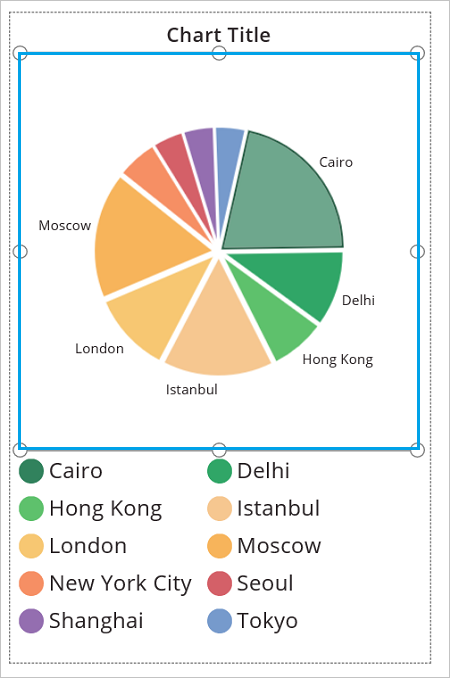
Defina a propriedade Items do gráfico de pizza como esta expressão:
ProductRevenue.Revenue2014
O gráfico de pizza mostra os dados de receita de 2014.
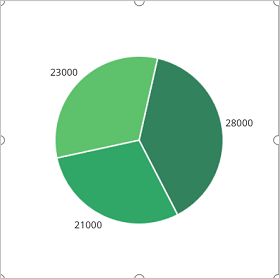
Adicionar um gráfico de barras para exibir seus dados
Agora, vamos usar essa coleção ProductRevenue em um gráfico de barras:
Na barra de comandos, selecione o botão Nova tela > Em branco.
Na barra de comandos, selecione Inserir > Exibição de árvore. > Gráfico de Colunas.
Selecione o meio do gráfico de colunas. Defina a propriedade Items do gráfico de colunas como
ProductRevenue:
O gráfico de colunas mostra os dados de receita de 2012:
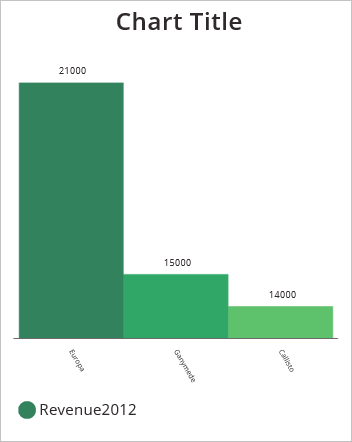
No gráfico de colunas, selecione o quadrado central:
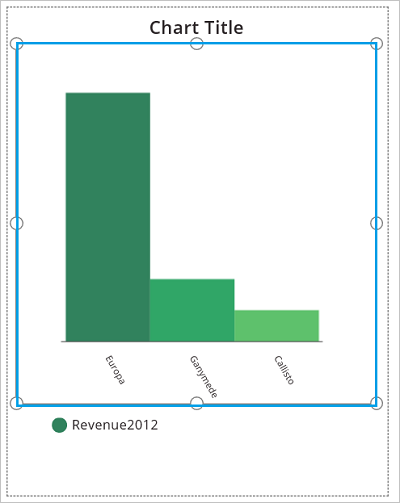
Na guia Gráfico, selecione Número de Série e, em seguida, digite 3 na barra de fórmulas:
O gráfico de colunas mostra os dados de receita para cada produto durante três anos:
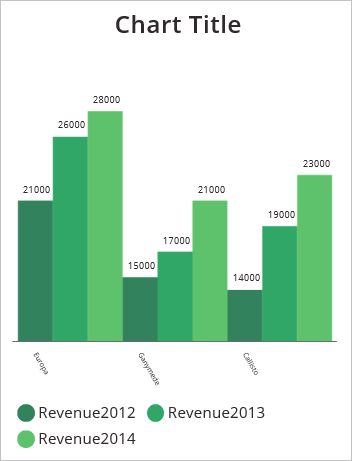
Observação
Você pode nos falar mais sobre suas preferências de idioma para documentação? Faça uma pesquisa rápida. (Observe que esta pesquisa está em inglês)
A pesquisa levará cerca de sete minutos. Nenhum dado pessoal é coletado (política de privacidade).
Comentários
Em breve: Ao longo de 2024, eliminaremos os problemas do GitHub como o mecanismo de comentários para conteúdo e o substituiremos por um novo sistema de comentários. Para obter mais informações, consulte https://aka.ms/ContentUserFeedback.
Enviar e exibir comentários de